Cum să adăugați manual muzică pe iPhone
Ce să știi
- macOS Catalina și mai târziu: în Finder, accesați setările iPhone și activați controlul manual. Deschideți aplicația Muzică și faceți clic și trageți muzică pe iPhone.
- Mojave și versiuni anterioare: comută iTunes la Manual modul (iPhone pictograma > rezumat). Verifica Gestionați manual muzica și videoclipurile.
- Apoi, accesați iTunes Bibliotecă. Selectați Muzică, și trageți melodii sau liste de redare în iPhone (sub Dispozitive).
Acest articol explică cum să sincronizați manual anumite melodii cu iPhone-ul dvs. prin aplicația Apple Music (macOS Catalina și mai târziu) și alternativa, Syncios. De asemenea, include instrucțiuni separate pentru oricine folosește un computer Mac cu macOS Mojave (10.14) sau o versiune anterioară.
Cu macOS Catalina (10.15), Apple a mutat conținutul și funcțiile iTunes în aplicații distincte, în funcție de tipul media: muzică, podcasturi, TV și cărți.
Adăugați manual muzică pe iPhone: macOS Catalina și mai târziu
Începând cu macOS Catalina (10.15), sincronizarea muzicii este controlată prin aplicația Muzică, dar mai întâi trebuie să activați controlul manual prin Finder.
Conectați-vă iPhone-ul la computer folosind cablul acestuia.
-
Deschideți o fereastră Finder și selectați iPhone din bara de meniu din stânga. (Se găsește sub Locații.)
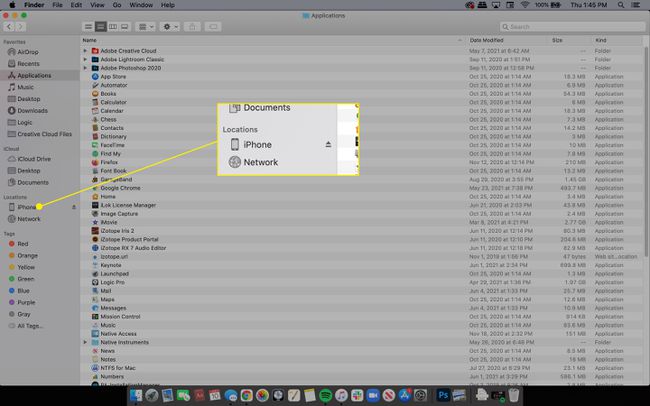
-
În General fila, selectați Gestionați manual muzica, filmele și emisiunile TV Caseta de bifat.
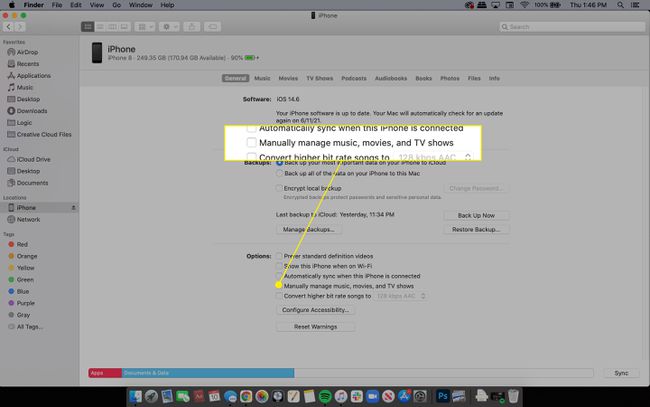
-
Selectați aplica în colțul din dreapta jos.
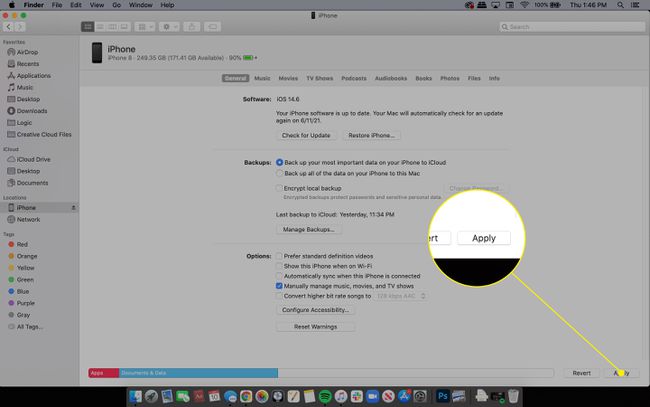
-
Deschide Muzică aplicație și navigați la media pe care doriți să o adăugați pe iPhone.
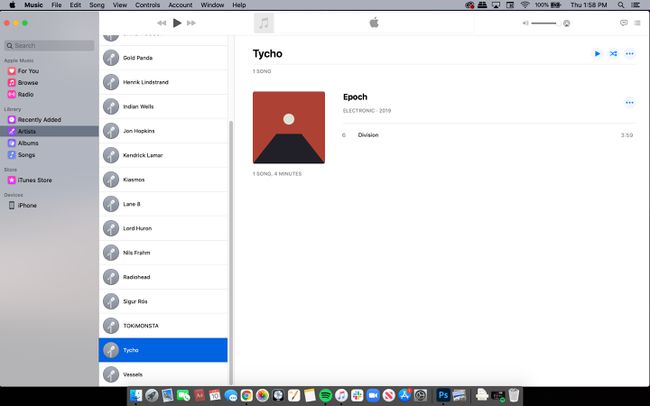
-
Faceți clic și trageți orice melodie, album sau artist în iPhone butonul de sub Dispozitive în bara de meniu din stânga.
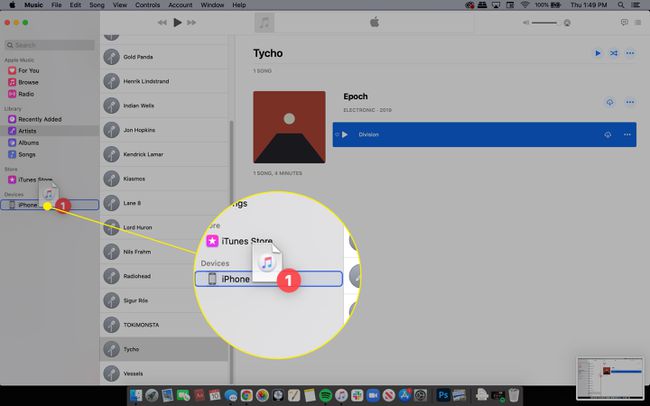
-
Repetați pentru toate celelalte muzică sau conținut media pe care doriți să le adăugați pe iPhone. Când ați terminat, reveniți la o fereastră Finder și selectați Butonul de ejectare lângă iPhone înainte de a deconecta dispozitivul.
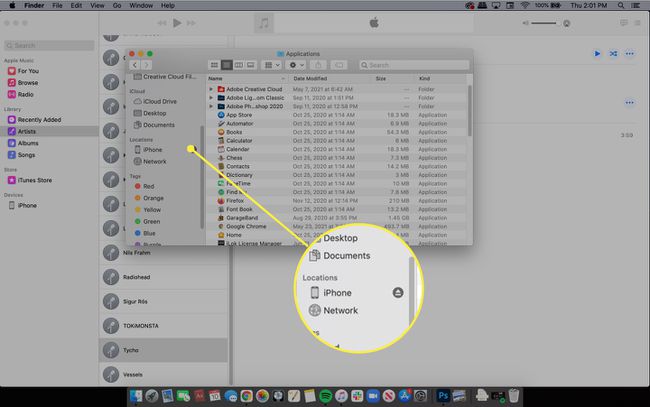
Comutați la modul manual utilizând iTunes: macOS Mojave și versiuni anterioare
Când sincronizați muzica cu dvs iPhone folosind metoda implicită, toate melodiile din dvs iTunes biblioteca sunt transferate. Pentru a utiliza mai bine capacitatea de stocare a iPhone-ului, sincronizați doar melodiile pe care doriți să le redați. Pentru a adăuga anumite melodii și liste de redare din biblioteca dvs. pe iPhone, trebuie mai întâi să activați controlul manual.
Conectați-vă iPhone-ul la computer folosind cablul acestuia.
-
Deschide iTunes și selectează iPhone pictograma.
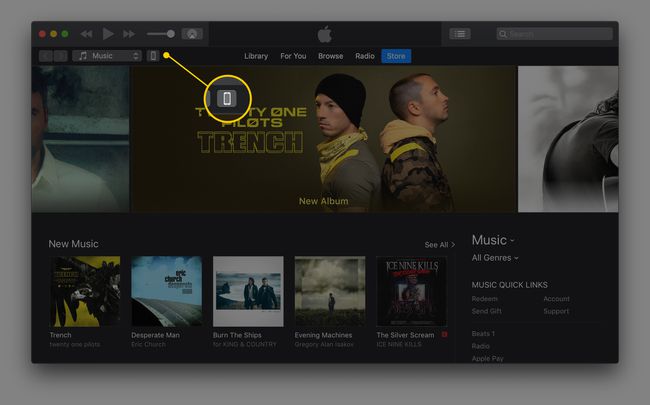
Dacă aveți probleme cu detectarea iPhone-ului, consultați cum să remediați problemele de sincronizare iTunes.
-
Selectați rezumat.
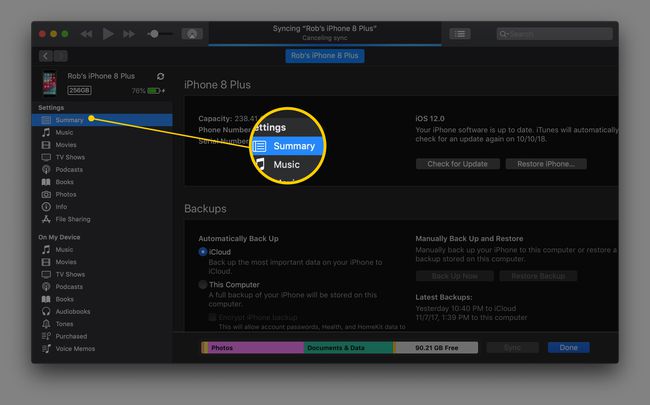
-
Selectează Gestionați manual muzica și videoclipurile casetă de selectare pentru a activa acest mod.
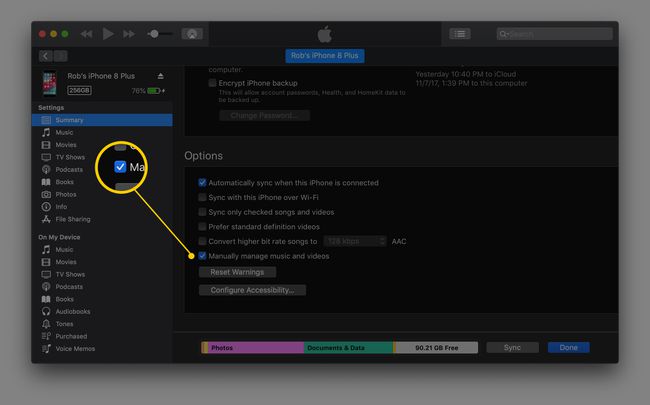
Alege aplica pentru a salva setările.
Cum să adăugați anumite melodii pe iPhone: macOS Mojave și versiuni anterioare
Cu iTunes acum în modul de sincronizare manuală, puteți alege melodii și liste de redare individuale pentru a le transfera pe telefon.
iTunes vă ajută să vedeți cât spațiu de stocare rămâne pe iPhone. Verificați acest lucru înainte de a transfera muzică, sau vă puteți maximiza spațiul și nu aveți loc pentru aplicații, videoclipuri sau mai multă muzică.
-
Din pagina bibliotecii iTunes, selectați meniul drop-down din colțul din stânga sus al iTunes, apoi alegeți Muzică.
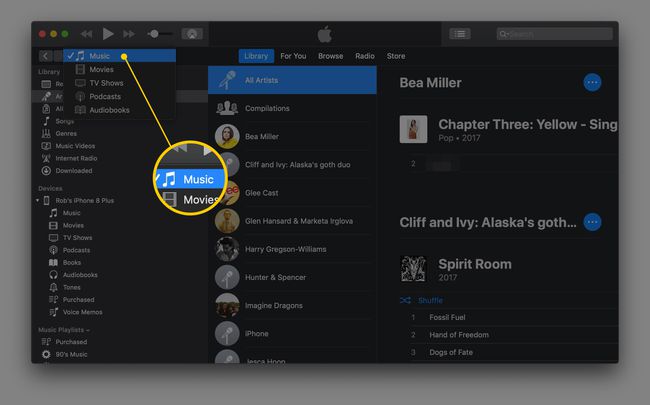
-
Selectați ce muzică doriți să copiați de pe iTunes pe iPhone.
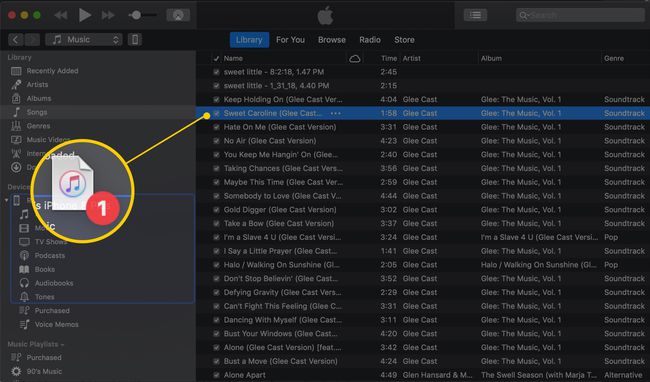
-
Pentru a adăuga mai multe melodii dintr-o singură mișcare, utilizați comenzile rapide de la tastatură. apasa si tine apasat Ctrl (Windows) sau Comanda (Mac) și selectați fiecare melodie pe care doriți să o copiați pe iPhone. Acest lucru vă permite să le trageți pe toate simultan.
Dacă aveți multă muzică de transferat, este mai ușor creați liste de redare primul. Listele de redare vă scutesc de munca repetitivă atunci când sincronizați melodiile pe care le doriți pe iPhone.
Pentru a transfera o listă de redare sau o singură melodie din biblioteca iTunes pe iPhone, trageți și plasați elementul din panoul din dreapta în panoul din stânga, direct pe elementul care este telefonul dvs. (sub Dispozitive secțiune). S-ar putea să se numească iPhone.
Alternative iTunes
Puteți adăuga muzică pe iPhone fără a utiliza iTunes. Există și alte programe care transferă muzică și altele fișiere între computer și iPhone.
Syncios este un exemplu de alternativă gratuită a iTunes pentru Windows și Mac. Acceptă copierea muzicii (precum și a altor fișiere precum documente, videoclipuri, aplicații și imagini) pe și de pe iPhone.
Pentru a adăuga muzică pe iPhone cu Syncios, deschideți Mass-media folder, apoi atingeți Adăuga pentru a vedea un alt meniu. Există două opțiuni pentru a adăuga fișiere muzicale individuale pe iPhone și în folderele întregi de muzică.

O altă modalitate de a adăuga muzică pe iPhone-ul tău este să folosești streaming de muzică prin intermediul servicii de stocare în cloud. De exemplu, încărcați melodiile preferate în Dropbox sau Google Drive și folosește acele aplicații de pe telefonul tău curent numai acele fișiere în loc de întreaga colecție de muzică.
